 返回
返回Excel表格办公 裁剪圆形图片
智慧女孩不会秃头
2022-09-24
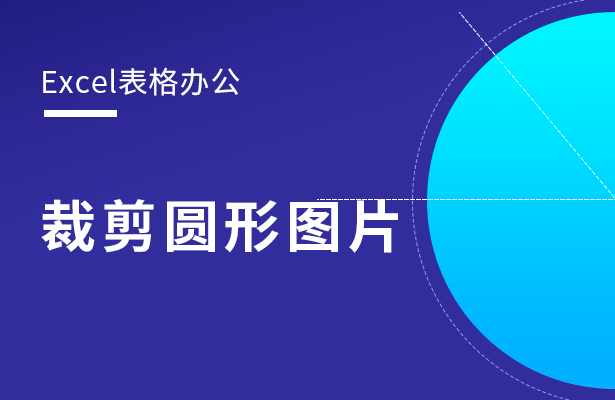
我们在利用WPS表格与Excel表格进行日常办公时,经常需要制作各种各样的表格,也需要在表格当中添加一些图片,如果觉得图片太过方方正正,如何在表格当中将图片进行裁剪呢,今天我们就来教大家这个小技巧,具体怎么操作呢,一起来学习一下吧。
首先,我们在表格当中插入几张图片。
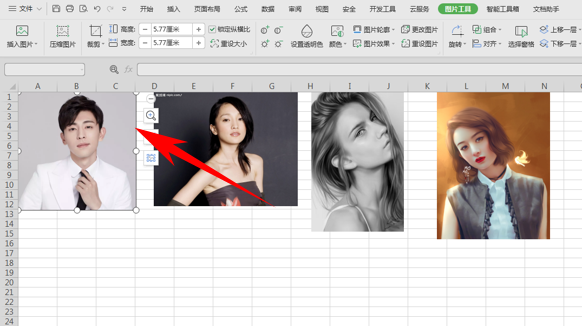
选中一张图片,单击工具栏图片工具下的裁剪,在下拉菜单下选择椭圆。
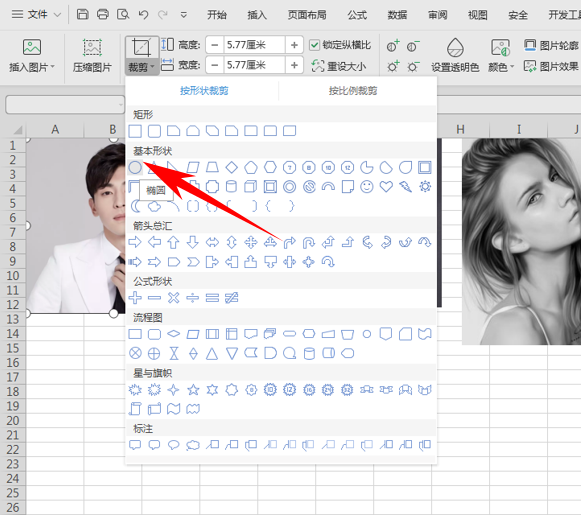
单击后显示如下效果,单击图片外的单元格就可成功裁剪。
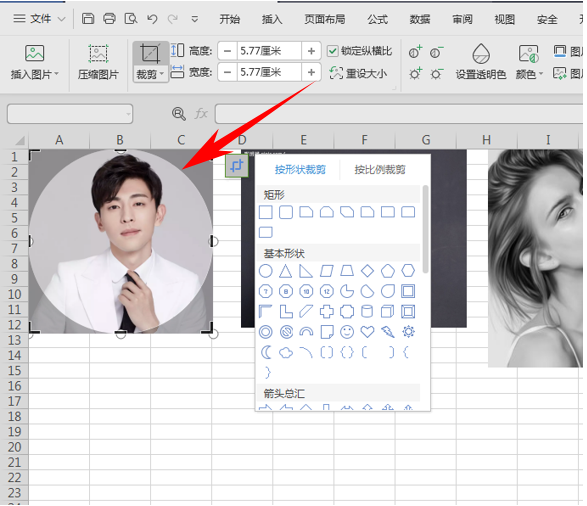
效果如下所示,但有的图片如果是长方形,按形状裁剪有可能是变为椭圆,在这里单击按比例裁剪,选择1:1即可。
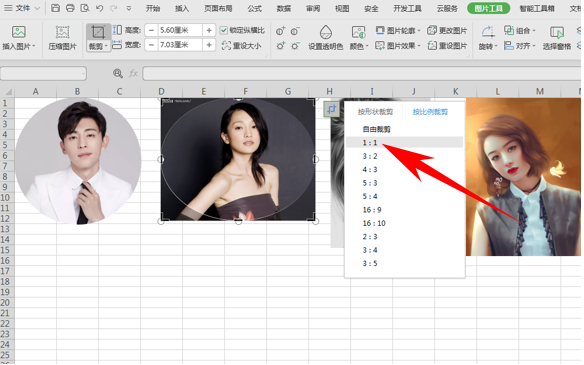
效果如下图所示,所有的图片都已经变为圆形显示了。
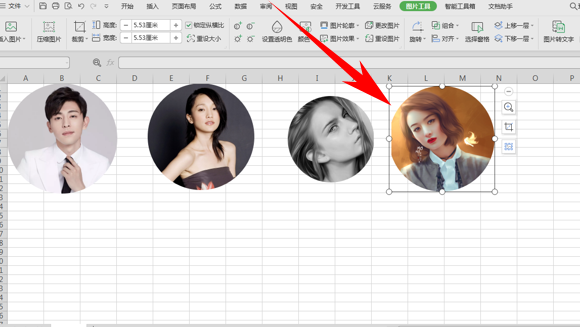
那么,在Excel表格当中,将图片进行裁剪的方法,是不是非常简单呢,你学会了吗?

 0
0 0
0智慧女孩不会秃头
猫狗大战







 下载文档
下载文档

 微信支付
微信支付
 支付宝支付
支付宝支付